Да ли су вам досадиле обичне позадине на Виндовс радној површини? Иако Виндовс рачунари подржавају многе опције приказа персонализације, само ограничени формати сликовних датотека могу се поставити као позадине радне површине. У било којој верзији Виндовс рачунара можете да подесите позадину радне површине све док ваш оперативни систем подржава датотеке слика. Ипак, ГИФ (Грапхицс Интерцханге Формат) је друга прича јер чува и статичне и анимиране формате слика. Користећи подразумевана подешавања, не можете да поставите ГИФ-ове као позадину радне површине, чак и ако то покушате да урадите, само један оквир ГИФ клипа ће бити постављен као позадина радне површине. Ипак, неколико апликација и програма ће вам помоћи да поставите ГИФ као позадину за Виндовс 10. Овај водич ће вам дати неку идеју о истом.
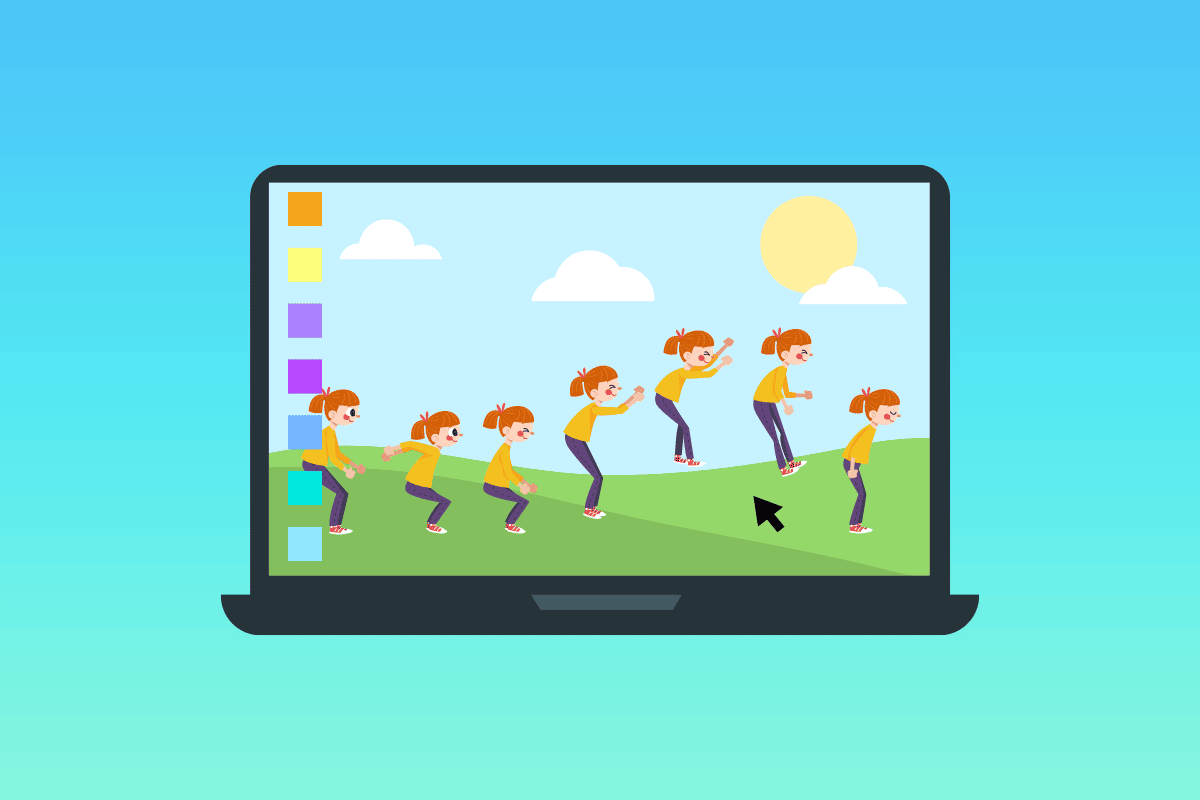
Преглед садржаја
Како поставити ГИФ као позадину у оперативном систему Виндовс 10
Ево листе апликација које ће вам помоћи да поставите ГИФ позадину радне површине Виндовс 10. Сви наведени програми су лакши за имплементацију и употребу. Погледајте их и инсталирајте најприкладнији софтвер на свој уређај.
Метод 1: Користите апликацију БиониКс ГИФ Валлпапер
Апликација БиониКс ГИФ Валлпапер помаже да се подесе ГИФ позадине радне површине и да их делите са пријатељима и колегама, што је најважније, подржана је на свим верзијама оперативног система Виндовс као што су Виндовс 10, Виндовс 11, Виндовс 7, Виндовс 8, Виндовс Виста и Виндовс КСП. Бесплатан је и можете уживати у свим функцијама апликације без трошења ни пенија.
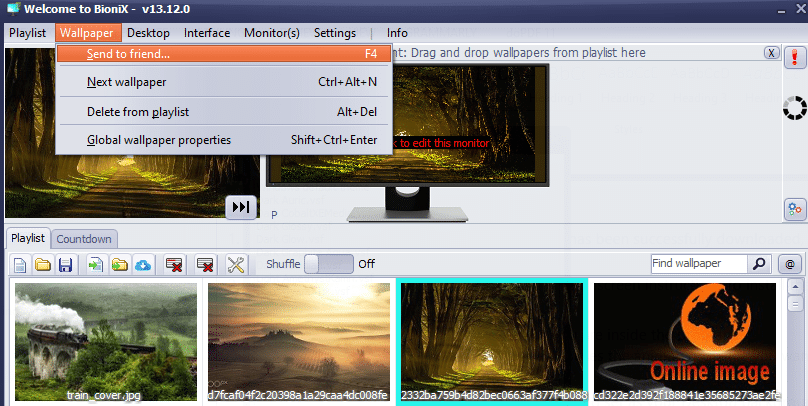
Ево карактеристика ове апликације:
1. Неки од ваших ГИФ-ова могу бити веома мали. Дакле, када их поставите као позадину радне површине, оне се не уклапају у цео екран. Али ова апликација има опцију да промени величину ГИФ-а у складу са екраном. Постоји опција за аутоматско зумирање која ће предложити најбоље опције промене величине.
2. Функције попуњавања ће одговарати свим празним просторима на радној површини, а такође можете ручно подесити ширину и висину позадина.
3. Параметар брзине репродукције у БиониКс-у вам помаже да убрзате или успорите брзину анимираних ГИФ-ова.
4. Понекад ваш ГИФ можда неће у потпуности одговарати вашој радној површини чак и након промене његове величине. У овом случају, можете аутоматски поставити боју позадине која одговара вашем ГИФ-у.
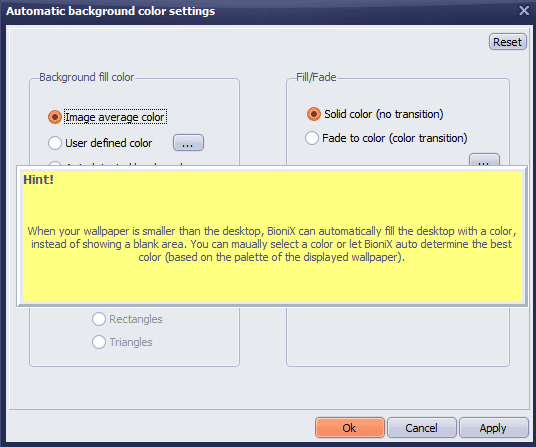
5. Можете комбиновати гомилу фотографија као колаж и поставити комбиновану слику као позадину. Можете да промените и прилагодите размак између фотографија, боје ивица итд.
6. Можете поставити сат као позадину и чак им додати капи кише.
7. БиониКс такође подржава подршку за два или више монитора и можете побољшати своје позадине.
8. Сакривање икона на радној површини је такође могуће помоћу БиониКс-а.
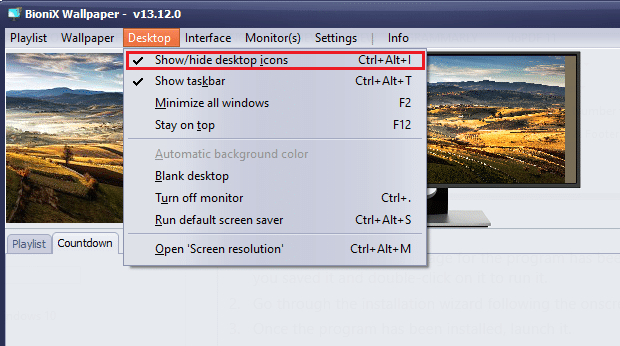
9. Можете да подесите временске ГИФ позадине радне површине у БиониКс-у. На пример, БиониКс аутоматски поставља позадину за излазак сунца у 6 ујутро и позадину за залазак сунца у 18 сати након што извршите одговарајућа подешавања.
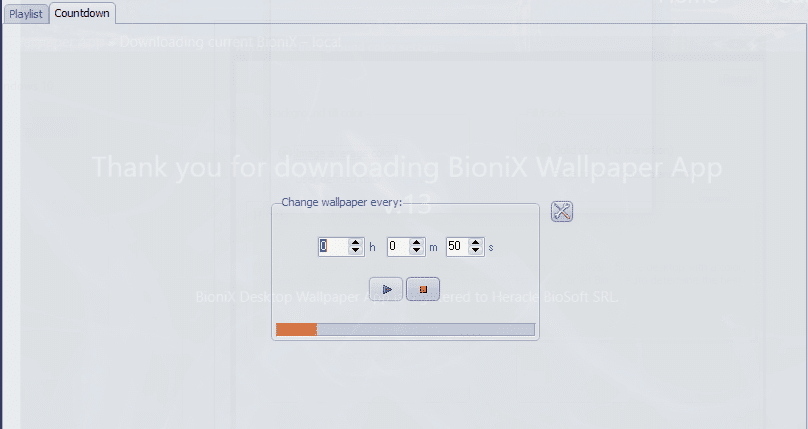
10. Такође, БиониКс се може подесити да НЕ мења позадину ако је ваш ЦПУ заузет.
Пратите доле наведене кораке да бисте инсталирали и користили апликацију БиониКс Десктоп Валлпапер да поставите ГИФ као позадину у Виндовс 10
1. Идите на званичну страницу апликације БиониКс Десктоп Валлпапер Апп и кликните на страницу за преузимање као што је приказано.
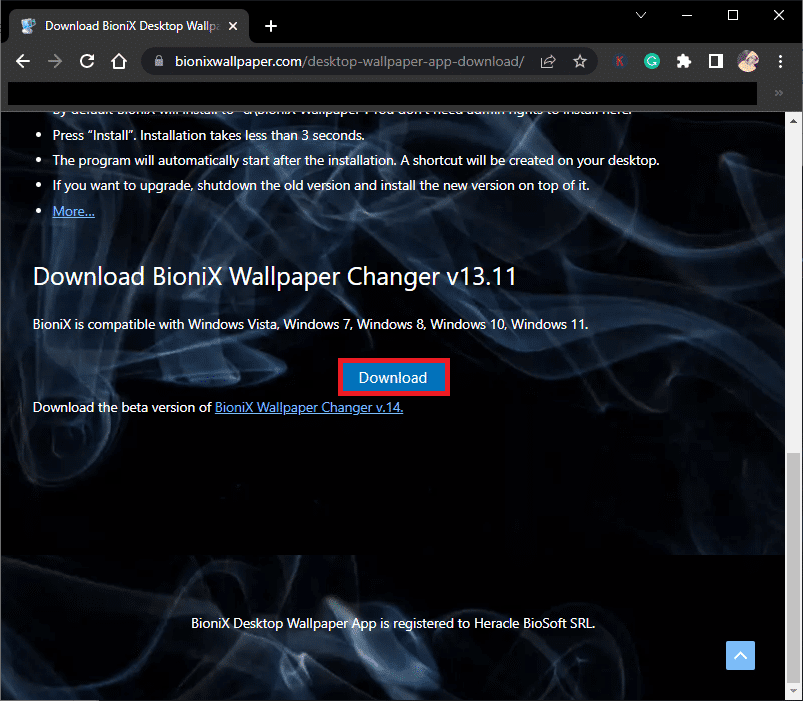
2. Сада сачекајте док се инсталатер не преузме на ваш рачунар.
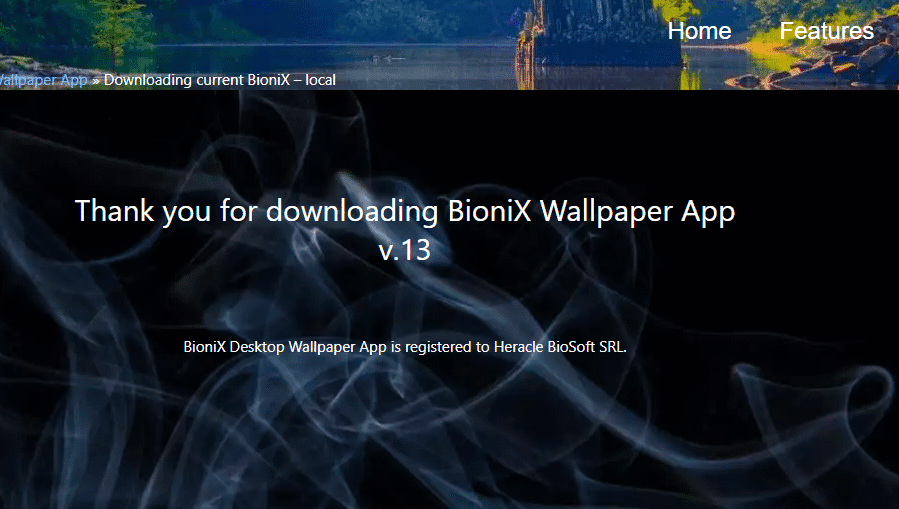
3. Идите на Моја преузимања и двапут кликните на датотеку инсталатера да бисте покренули датотеку.
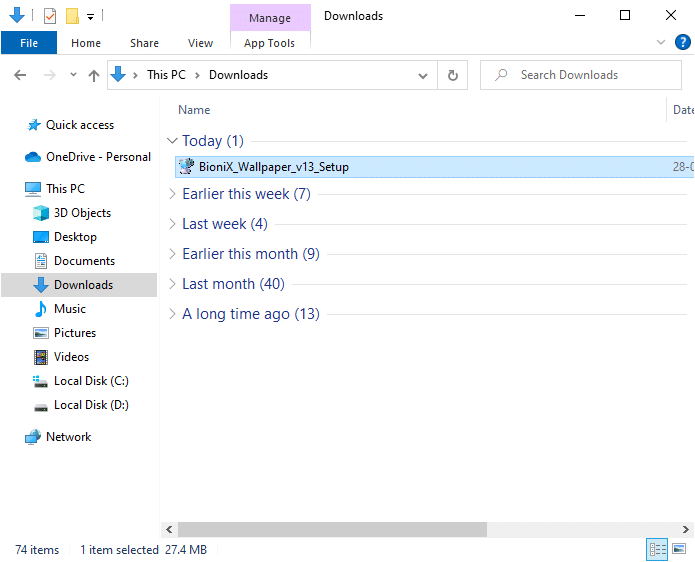
4. Затим кликните на дугме Инсталирај као што је приказано.
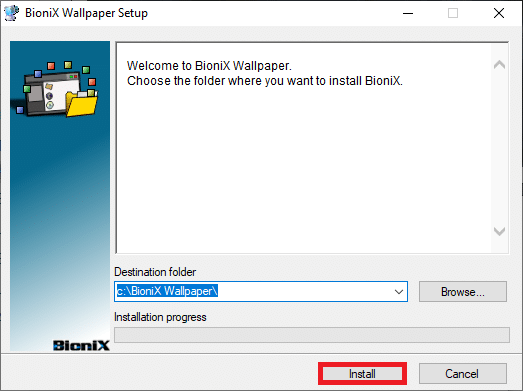
5. Изаберите жељени језик и кликните на ОК.
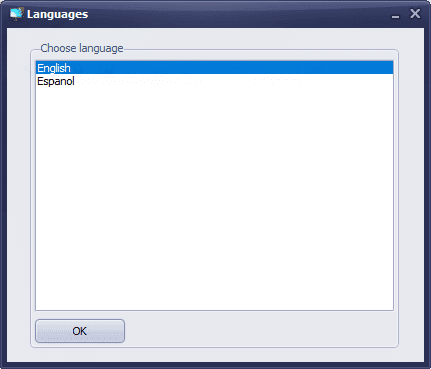
6. Пратите упутства на екрану и кликните на ОК.
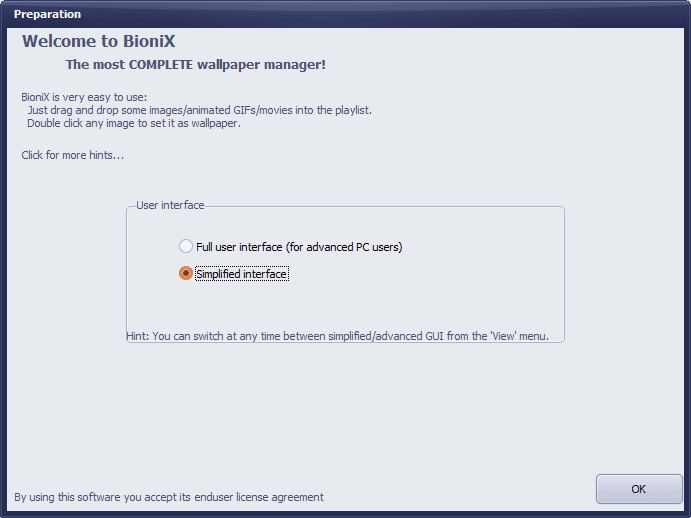
7. Сада преузмите ГИФ датотеку са интернета и ако је већ имате, само кликните и превуците датотеку на БиониКс.
8. Затим, на картици Плаилист, двапут кликните на своју ГИФ датотеку. Кликните на дугме Старт.
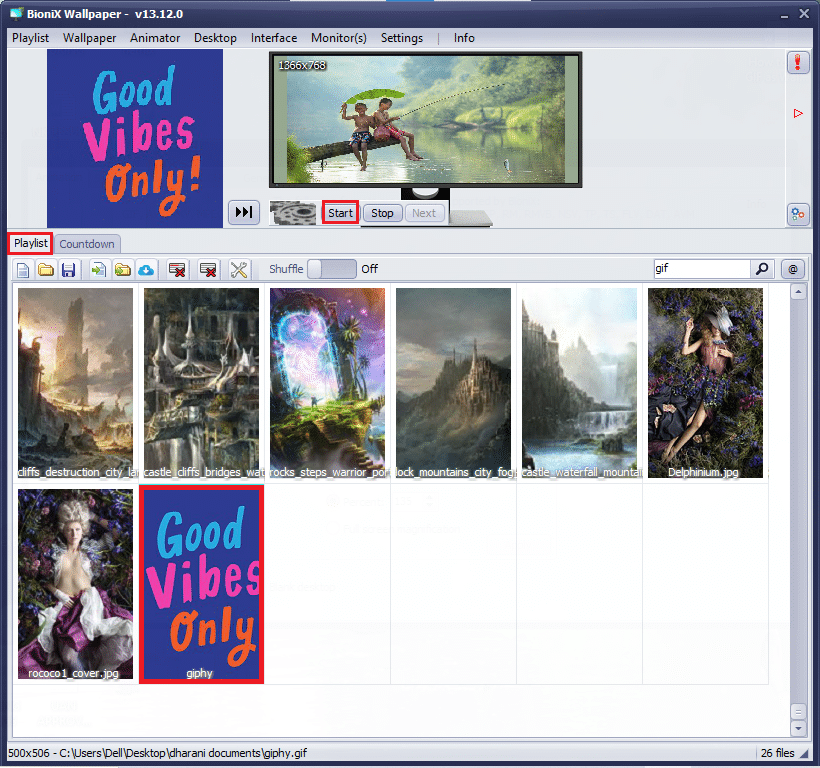
9. Сада сте успешно поставили ГИФ позадине радне површине на свом рачунару.
10. Да бисте подесили резолуцију и величину ГИФ датотеке, пребаците се на картицу Аниматор из менија и кликните на опцију подешавања анимације.
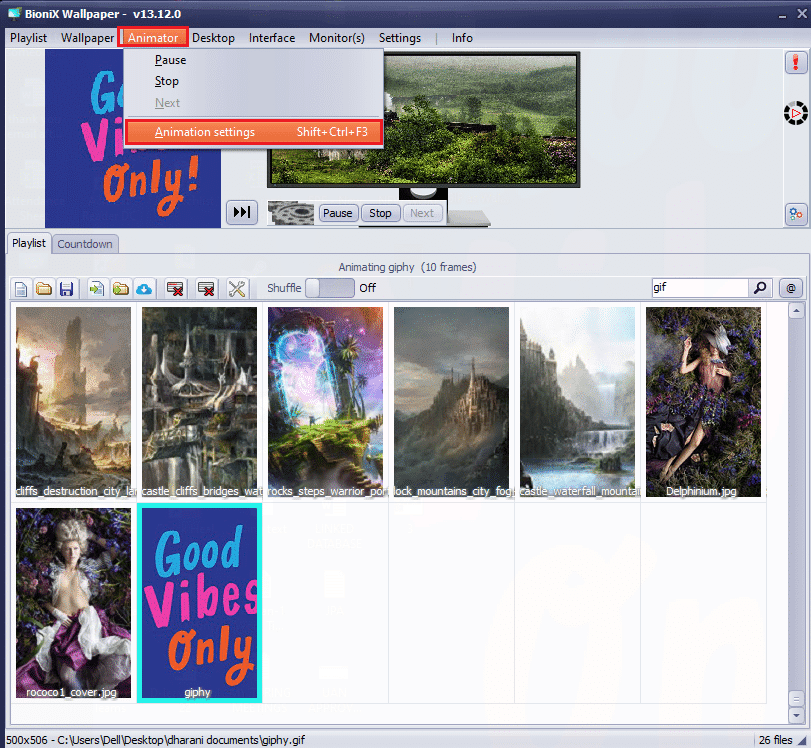
11. Затим се пребаците на картицу Анимација у следећем прозору и подесите Проценат у менију ГИФ увећање као што је приказано. Затим кликните на Примени да бисте сачували промене.
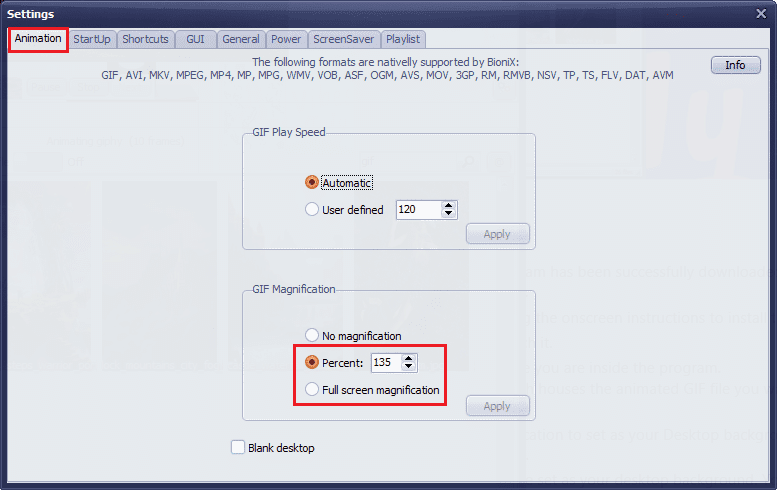
Коначно, успешно сте бесплатно поставили ГИФ као позадину за Виндовс 10! Уживајте у живописном екрану!
Метод 2: Користите Стардоцк ДескСцапес
Стардоцк ДескСцапес је плаћена платформа, али је боља алтернатива БиониКс анимираним позадинама где можете поставити ГИФ позадине радне површине са много опција. Можете креирати или дизајнирати позадину радне површине и истражити десетак опција прилагођавања помоћу ове апликације. Али, уверите се да ваш рачунар мора да покреће Виндовс 10 64-бит (верзија 21Х1 и старије) да бисте користили овај софтвер.
Неколико функција ове апликације је наведено у наставку:
- Постоји 60 опција прилагођавања доступних у овој апликацији да бисте поставили ГИФ као позадину за Виндовс 10, а такође можете да претражујете стотине ГИФ датотека преко интернета.
- Можете да направите листу песама са својим омиљеним ГИФ датотекама и прилагодите позадину да бисте се периодично пребацивали са једне на другу.
- Такође можете додати сат на радну површину заједно са ГИФ позадином.
- Можете додати специјалне ефекте у своју већ постојећу ГИФ датотеку користећи различите алате доступне на платформи.
- Додајте неколико анимираних објеката као што су облаци и удари грома, куцајте текстове са различитим фонтовима, укључите филтере у боји, замутите свој садржај и много више узбудљивих функција које ће вам помоћи да поправите ГИФ позадину радне површине Виндовс 10.
- Ако користите више монитора, можете да промените и прилагодите две различите анимиране позадине за различите.
- Постоје две верзије Стардоцк ДескСцапес-а.
- Прво, ДескСцапес 11 Бета верзија има 30 дана подршке, а подржани језици су енглески, француски, немачки, шпански, корејски, португалски, руски, поједностављени кинески и традиционални кинески. Дизајниран је за Виндовс 10 64-бит (верзија 21Х1 и раније).
- Друго, Објецт Десктоп подржава оперативне системе Виндовс 10 и 11 са једногодишњом подршком са десетинама додатних апликација.
Ево како да инсталирате и користите апликацију Стардоцк ДескСцапес.
1. Идите на званичну локацију за преузимање Стардоцк ДескСцапес-а и кликните на опцију Гет ит Нов као што је приказано.
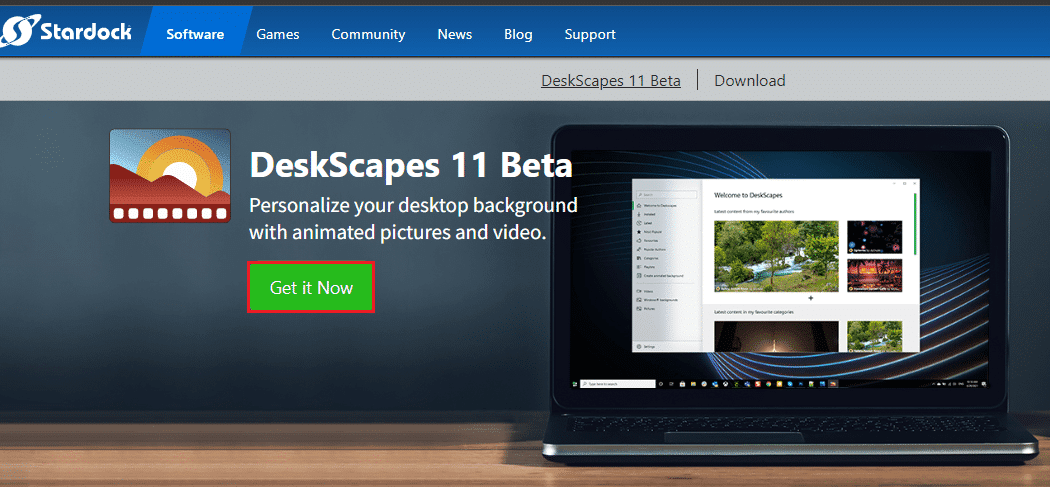
2. Затим, на следећем екрану изаберите свој план и поново кликните на дугме Преузми одмах.
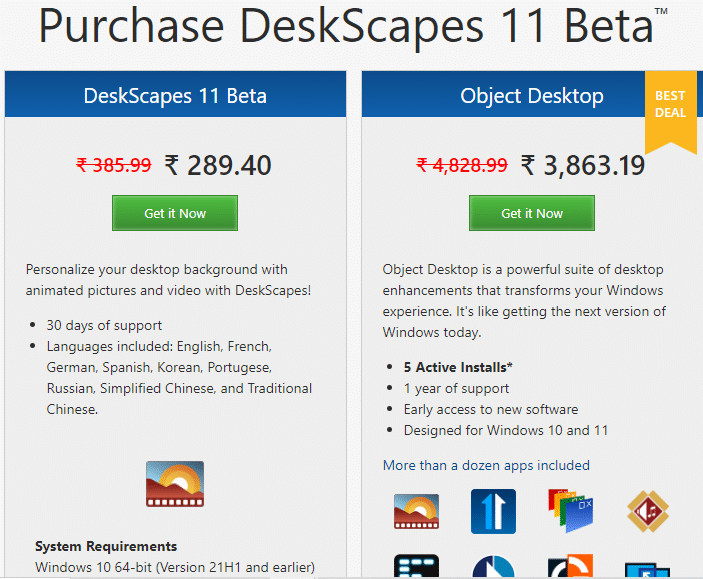
3. Унесите своје акредитиве и наставите са плаћањем.
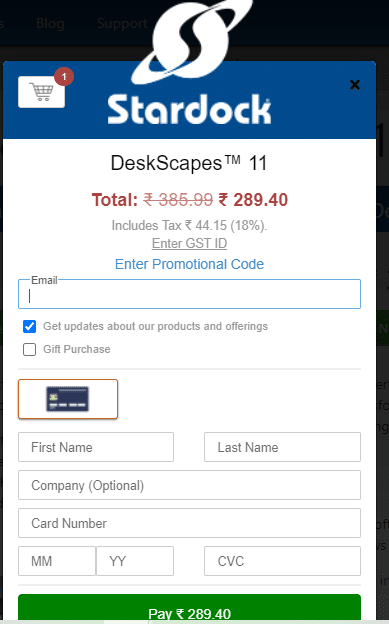
4. Затим преузмите пакет и инсталирајте га на свој рачунар. Покрените апликацију и сада можете успешно да подесите ГИФ позадину радне површине Виндовс 10.
Метод 3: Користите механизам за позадину
Валлпапер Енгине је најбољи избор када желите да прилагодите своју Виндовс позадину на најбољи могући начин. Можете да креирате сопствене видео снимке или да их преузмете са веб локације и видео снимака свог пријатеља. Ова апликација вас кошта 3,99 УСД. Ево неколико карактеристика ове апликације.
- Валлпапер Енгине никада неће утицати на перформансе вашег рачунара и аутоматски се паузира када покреће апликације високих перформанси као што су графичке игре итд.
- Ова апликација подржава све нивое резолуција и односа монитора, а такође може да поднесе подешавање за више монитора.
- Можете уживати у стотинама и хиљадама позадина унутар платформе и можете их делити са својом заједницом.
- Опције перформанси се могу подесити на такав начин да се Валлпапер Енгине може паузирати када се одређене апликације покрену на вашем рачунару.
- Листе за репродукцију и позадине се могу подесити да се аутоматски мењају у одређеном тренутку.
- Такође, можете бежично да пренесете позадине на свој Андроид телефон или таблет помоћу бесплатне Андроид Цомпанион апликације.
Пратите дате кораке да бисте инсталирали и користили апликацију Валлпапер Енгине.
1. Идите до званичног Пурцхасе Валлпапер Енгине и кликните на дугме КУПИ САД.
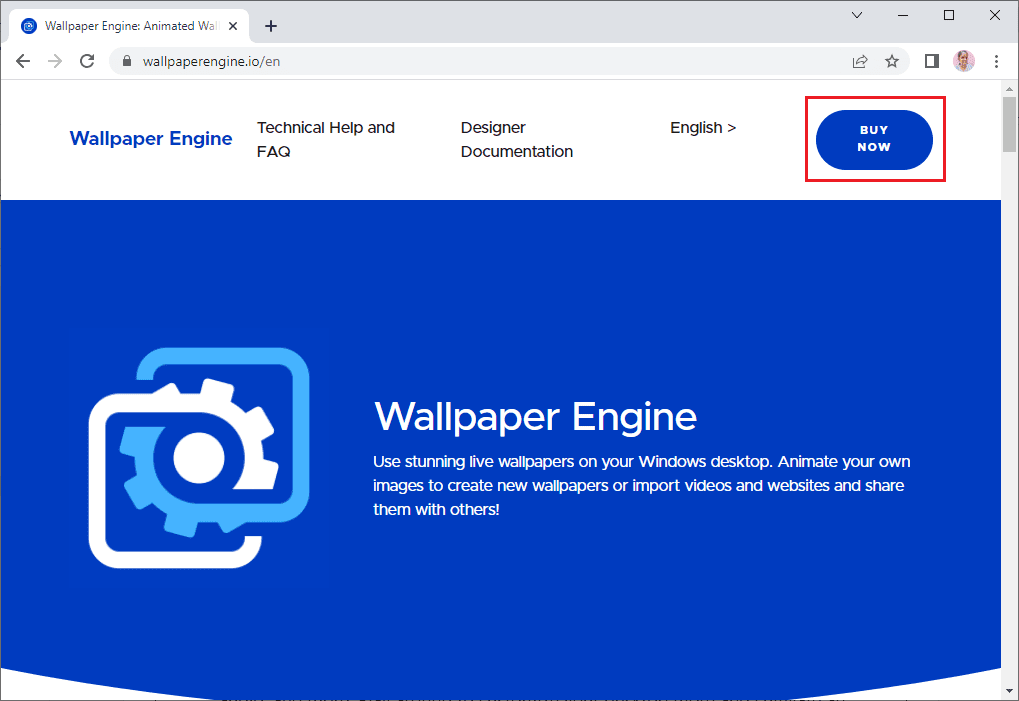
2. Валлпапер Енгине можете купити у Стеам-у, Хумбле Сторе-у или званичним малопродајним објектима Греен Ман Гаминг-а.
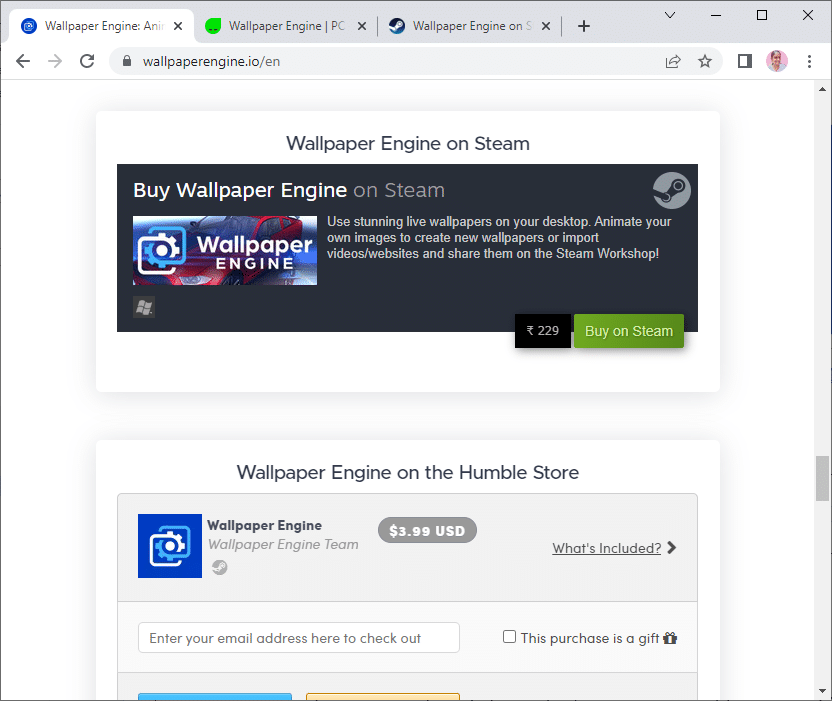
3. Наставите са плаћањем и инсталирајте апликацију на рачунар.
Напомена: Ако сте купили Валлпапер Енгине преко Стеам-а, морате имати и Стеам покретач на рачунару.
4. Покрените апликацију двоструким кликом на датотеку за подешавање и отворите покретач.
5. Затим изаберите свој монитор (ако користите више монитора) и можете да пронађете анимиране позадине користећи картице Дисцовер и Ворксхоп.
6. Када изаберете своју анимирану позадину, кликните на дугме Претплати се да бисте поставили ГИФ као позадину у Виндовс 10.
Сада сте успешно поставили ГИФ позадину радне површине у оперативном систему Виндовс 10.
Метод 4: Користите Пластуер
Пластуер је још једна плаћена апликација за постављање ГИФ-а као позадине за Виндовс 10. Можете платити шта желите (ПВИВ платформа) уз минималну накнаду од 5 УСД. Има исту функционалност као БиониКс, али је још пријатнији. Можете да поставите ГИФ-ове, видео записе и веб странице као позадину на рачунару са оперативним системом Виндовс 10. Неколико функција ове апликације су наведене у наставку:
- Пластуер подржава ХТМЛ Цанвас, ЦСС3 анимације и ВебГЛ.
- Пластуер никада неће утицати на перформансе вашег рачунара и он се аутоматски паузира када покреће апликације високих перформанси као што су графичке игре итд.
- Можете омогућити Пластуер као програм за покретање и он аутоматски чува последњу коришћену позадину у апликацији.
Ево како да инсталирате и користите апликацију Пластуер.
1. Посетите званични сајт Пластуера и кликните на дугме КУПИ САД ЗА 5 УСД.
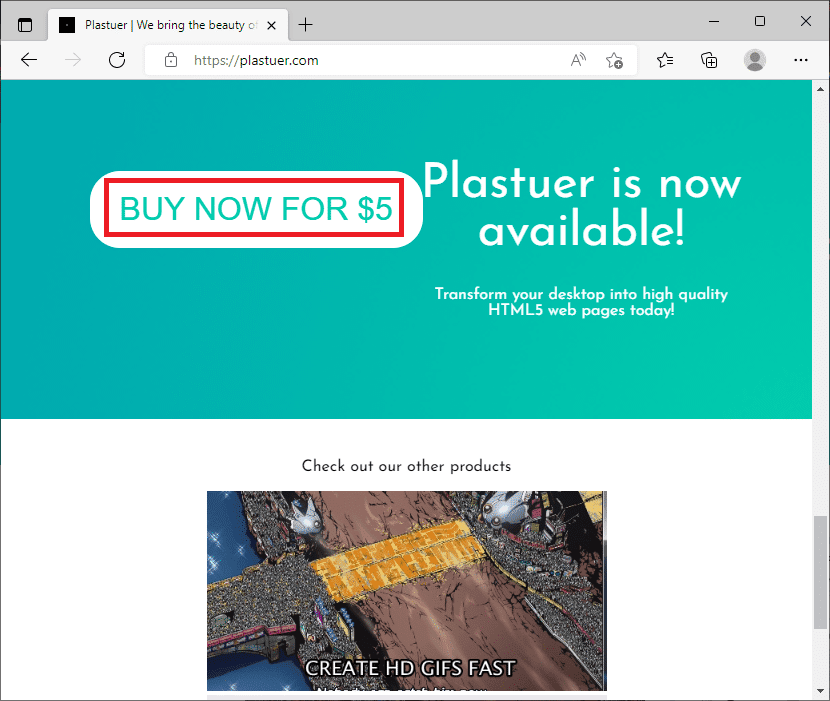
2. На следећем екрану унесите своју адресу е-поште и кликните на ПОТВРДИ као што је приказано.
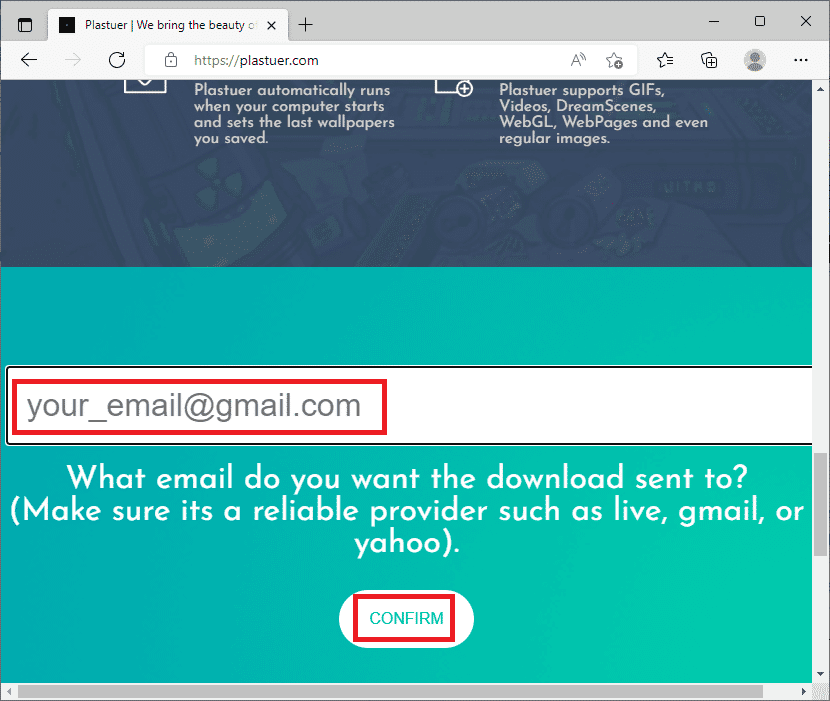
3. Пластуер је преносиви програм и не захтева никакве инсталације које можете директно да добијете, покрените и користите промпт.
4. Кликните десним тастером миша на преузету зип датотеку и изаберите дугме Издвоји све.
5. Изаберите своју локацију и кликните на Екстракт.
6. Након што сте издвојили све датотеке и фасцикле, двапут кликните на датотеку за подешавање Пластуер.еке да бисте је покренули.
7. Затим кликните на Селецт Филе у претраживачу и изаберите своју ГИФ датотеку.
8. Сада кликните на Сачувај.
9. Уверите се да сте изабрали боју позадине и изглед вашег ГИФ-а.
То је то. Успешно сте поставили ГИФ позадине радне површине на свом Виндовс 10 рачунару.
***
Надамо се да вам је овај водич био од помоћи и да можете да поставите ГИФ као позадину у оперативном систему Виндовс 10. Јавите нам која вам је апликација најбоља. Такође, ако имате било каква питања/сугестије у вези са овим чланком, слободно их оставите у одељку за коментаре.

